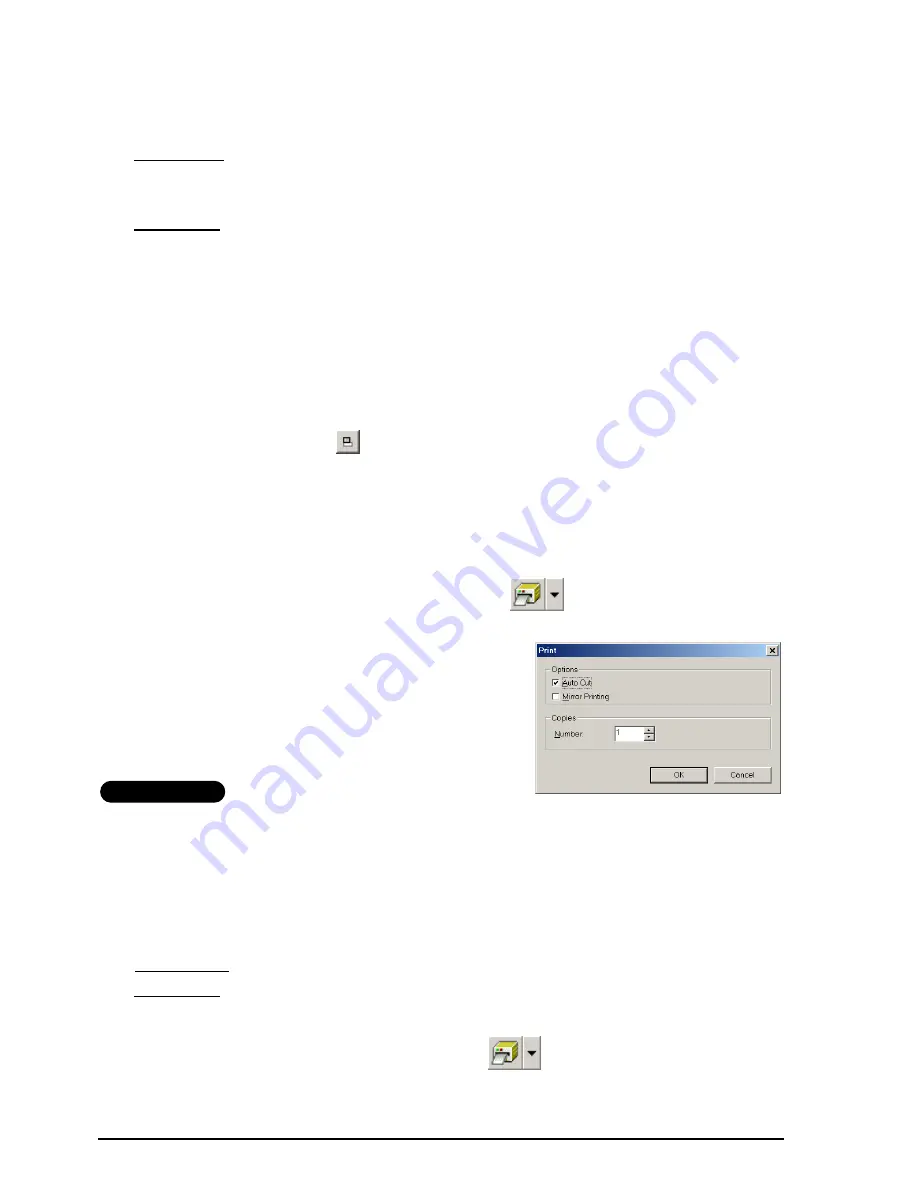
41
PARA CAMBIAR EL COLOR DE FONDO
El color de fondo del diseño se puede cambiar según sus preferencias.
●
Windows
®
: Haga clic con el botón derecho sobre la vista de etiqueta (o cuadro de texto),
seleccione [Background Color] en el menú que aparece, y después haga clic sobre el
color deseado de la lista.
Macintosh: Mantenga presionada la tecla “Control” y haga clic sobre la vista de etiqueta
(o cuadro de texto), seleccione [Background Color] en el menú que aparece, y después
haga clic sobre el color deseado de la lista.
☞
Para seleccionar un color diferente a los de la lista, seleccione [User Settings] (Win-
dows
®
) o [User Setting] (Macintosh) en el submenú “Background Color”, cree el
color deseado en el cuadro de diálogo que aparece, y después haga clic sobre el
botón “OK”.
PARA VER EL TEXTO
Los diseños que sean muy grandes y no entren en la pantalla se pueden desplazar haciendo
clic sobre el botón “Arrange”
para ver el lado izquierdo, el centro, y después el derecho
del diseño cada vez que se haga clic con el botón.
☞
Si la vista de etiqueta (o cuadro de texto) ha sido movida de la barra de herramientas,
retornará a ella antes de desplazarse.
PARA IMPRIMIR
Antes de imprimir etiquetas se podrán seleccionar ciertas opciones de impresión.
1
Haga clic sobre la flecha junto al botón “Print”
para visualizar un menú desple-
gable.
2
Haga clic sobre [Print Options]. Aparecerá el
cuadro de diálogo.
3
Seleccione los ajustes de impresión deseados.
Auto Cut:
Esta opción le permite seleccionar
si quiere o no cortar automáticamente la eti-
queta después de imprimirla.
Etiqueta-AV
☞
Cuando imprima múltiples copias de etiquetas AV con la casilla
Auto Cut
marcada, se
cortará cada etiqueta después de imprimirse. Si la casilla
Auto Cut
no está marcada, se
cortará una tira de etiquetas solamente después de haberse impreso todas ellas.
Mirror Printing:
Esta opción le permite imprimir texto en reverso lo cual es ideal para
colocar en el interior de ventanas
(para cinta TZ solamente)
.
Copies:
Esta opción le permite introducir el número de copias a imprimir.
4
Windows
®
: Haga clic sobre el botón “OK” para comenzar a imprimir.
Macintosh: Haga clic sobre el botón de impresión. Se imprimirá el diseño.
☞
Si quiere comenzar a imprimir sin cambiar las opciones de impresión, simplemente
haga clic sobre el botón de impresión
o haga clic sobre la flecha junto al
botón de impresión y haga clic sobre [Print].
Содержание P-touch 2600
Страница 7: ...vi ...
Страница 9: ...2 KEYBOARD LCD DISPLAY Power key Cursor keys Delete key Return key ...
Страница 120: ...113 5 Press r 6 Press _ 7 Press _ 3 B R e y n A D D R E S S 1 P R I N T M E N U 2 2 C O P I E S 1 2 C O P I E S ...
Страница 134: ...127 ...
Страница 139: ...GUÍA DE USUARIO ...
Страница 217: ...75 REFERENCE REFERENCIA ...
Страница 245: ...103 ...
Страница 250: ......






























